SketchUp2020软件中怎样创建模型的场景呢?下面是小编介绍SketchUp2020软件中创建模型场景的方法,有需要的小伙伴一起来下文看看吧,希望可以帮助到大家!
打开SketchUp2020软件,创建空白的绘图区域,鼠标左键选择菜单【新建】,如下图所示。

接着,在绘图区,鼠标左键单击菜单【绘图】下的【矩形工具】,如下图所示。

然后,在绘图区,绘制出三个矩形图形出来,如下图所示。

接着,鼠标左键单击工具栏中的【拉伸工具】,如下图所示。
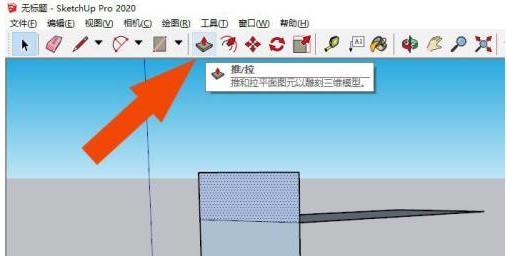
然后,在绘图区,把矩形图形拉伸成长方体模型,如下图所示。
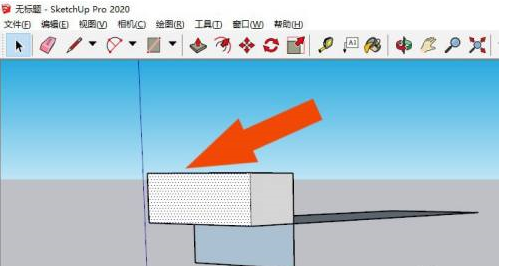
接着,鼠标左键单击菜单【视图】下的【添加场景】,如下图所示。
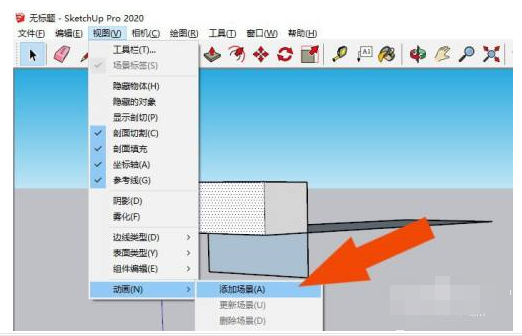
然后,在视图中,可以看到模型的场景号,如下图所示。
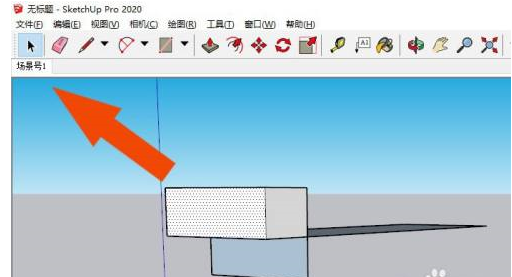
接着,鼠标左键单击菜单【视图】下的【观察】,如下图所示。

最后,通过观察的角度来查看模型的场景视图,通过这样的操作,就可以学会在SketchUp2020中创建模型的场景了。
以上这里为各位分享了SketchUp2020软件中创建模型场景的方法。有需要的朋友赶快来看看本篇文章吧!